Halo teman-teman semuanya, pada seri artikel kali ini kita semua akan belajar bagaimana cara membuat Restful API di Laravel 11 yang ditunjukkan untuk para pemula. Dimana pada seri ini kita akan mulai materi-nya secara step by step dari dasar sampai testing Rest API yang telah dibuat. Pada pembuatan Rest API ini, kita juga akan belajar melakukan upload gambar di dalam Laravel.
Dan kita juga akan memanfaatkan fitur bawaan dari Laravel yang bernama API Resources. Dengan menggunakan API Resources, kita bisa melakukan transformasi data dari Model menjadi format JSON dengan sangat mudah dan cepat.
Langkah 1 - Installasi Composer
Hal pertama yang mesti teman-teman lakukan adalah melakukan installasi Composer di dalam komputer, untuk melakukan installasi Composer teman-teman bisa ikuti langkah-langkah yang telah disediakan oleh situs resminya, yaitu di:
- Installation - Windows : https://getcomposer.org/doc/00-intro.md#installation-windows
- Installation - Linux / Unix / macOS : https://getcomposer.org/doc/00-intro.md#installation-linux-unix-macos
Jika teman-teman sudah melakukan proses installasi, maka kita bisa memastikannya di dalam terminal/CMD dengan mengetikkan perintah berikut ini.
composer
Jika berhasil, maka akan keluar hasil seperti berikut ini.
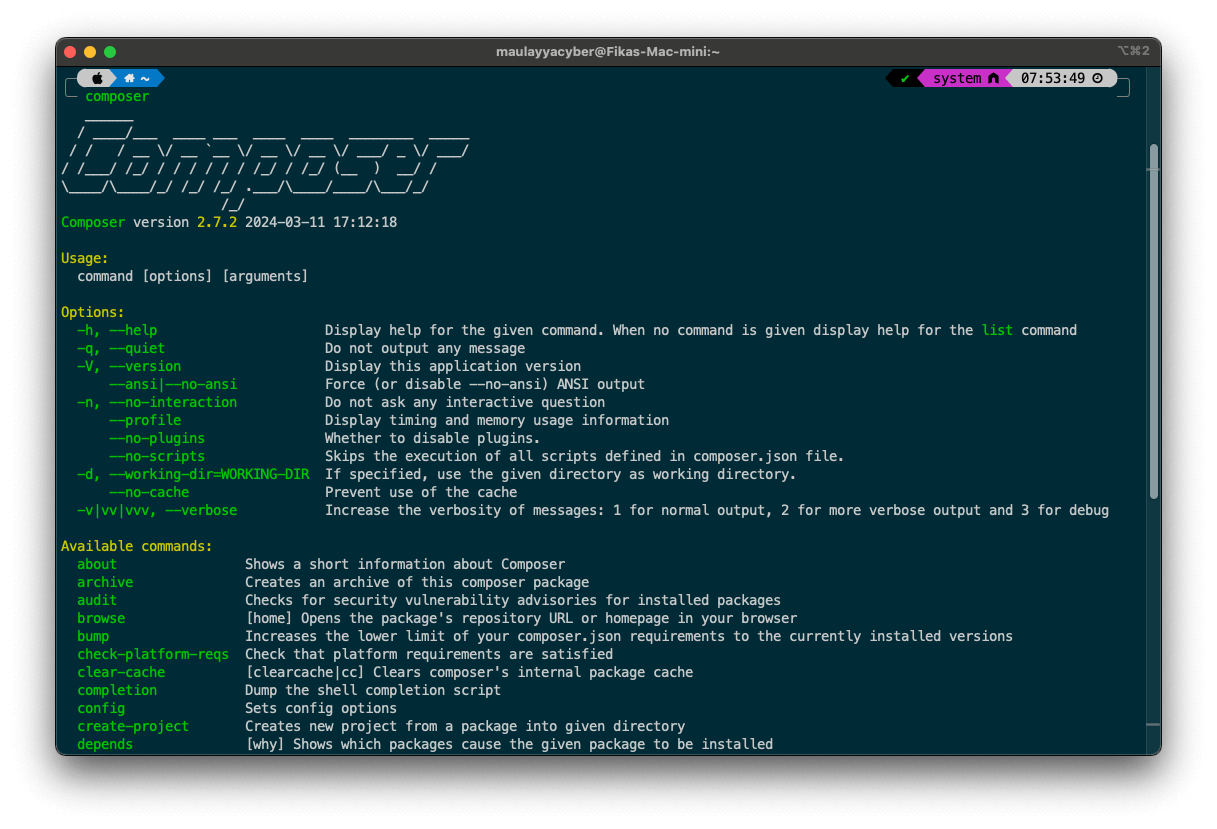
Langkah 2 - Membuat Project Laravel 11
Sekaranmg silahkan teman-teman masuk ke dalam folder dimana akan menyimpan project-nya, kemudian jalankan perintah berikut ini di dalam terminal/CMD.
composer create-project --prefer-dist laravel/laravel:^11.0 laravel11-api
Perintah di atas, akan membuat sebuah project Laravel baru dengan versi 11 dan nama project yang akan digunakan adalah laravel11-api.
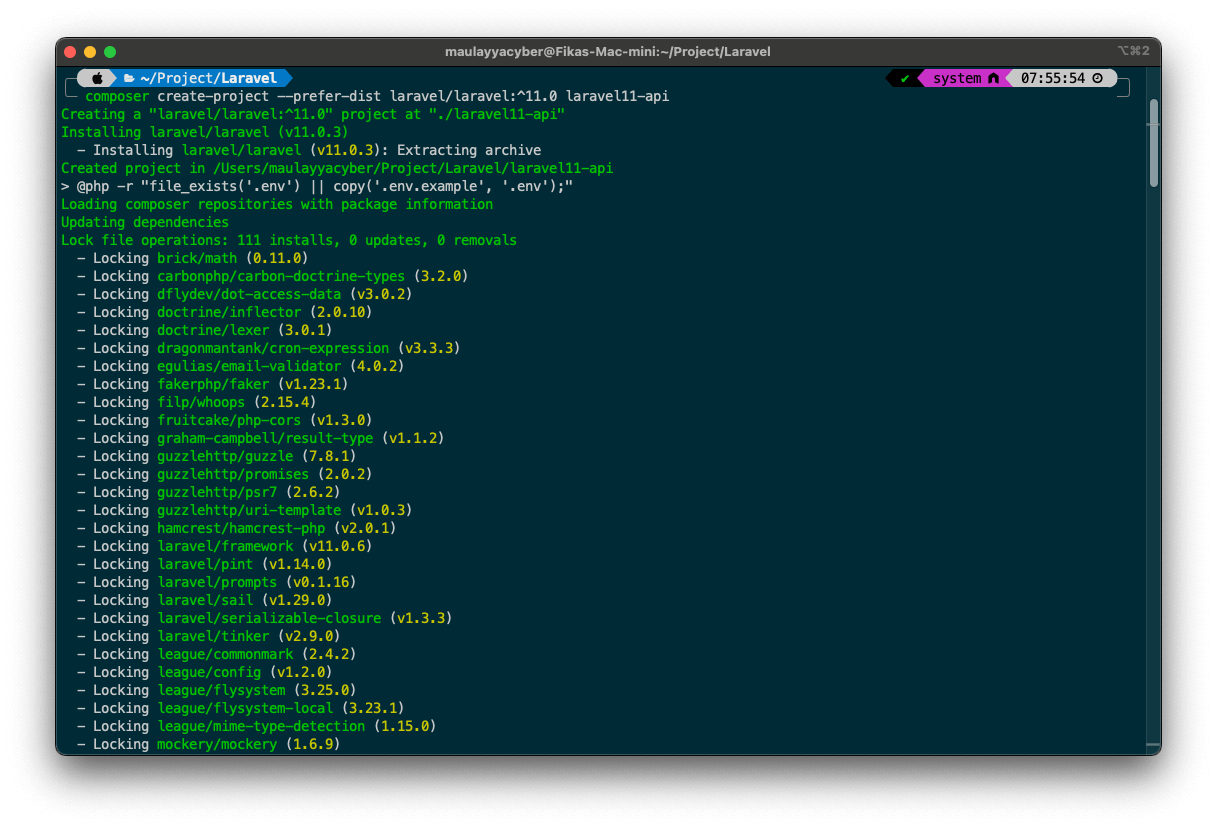
Langkah 3 - Menjalankan Project Laravel 11
Sekarang kita akan belajar bagaimana cara menjalankan project Laravel 11 yang baru saja kita buat. Silahkan teman-teman jalankan perintah berikut ini di dalam terminal/CMD.
cd laravel11-api
Setelah berhasil masuk ke dalam folder project, maka sekarang silahkan teman-teman jalankan perintah berikut ini di dalam terminal/CMD.
php artisan serve
Perintah di atas digunakan untuk menjalankan server Laravel, jika berhasil maka project kita akan dijalankan di dalam localhost dengan port 8000.
Teman-teman bisa membukanya di dalam browser dengan mengetikkan http://localhost:8000, jika berhasil maka akan menampilkan hasil seperti berikut ini.
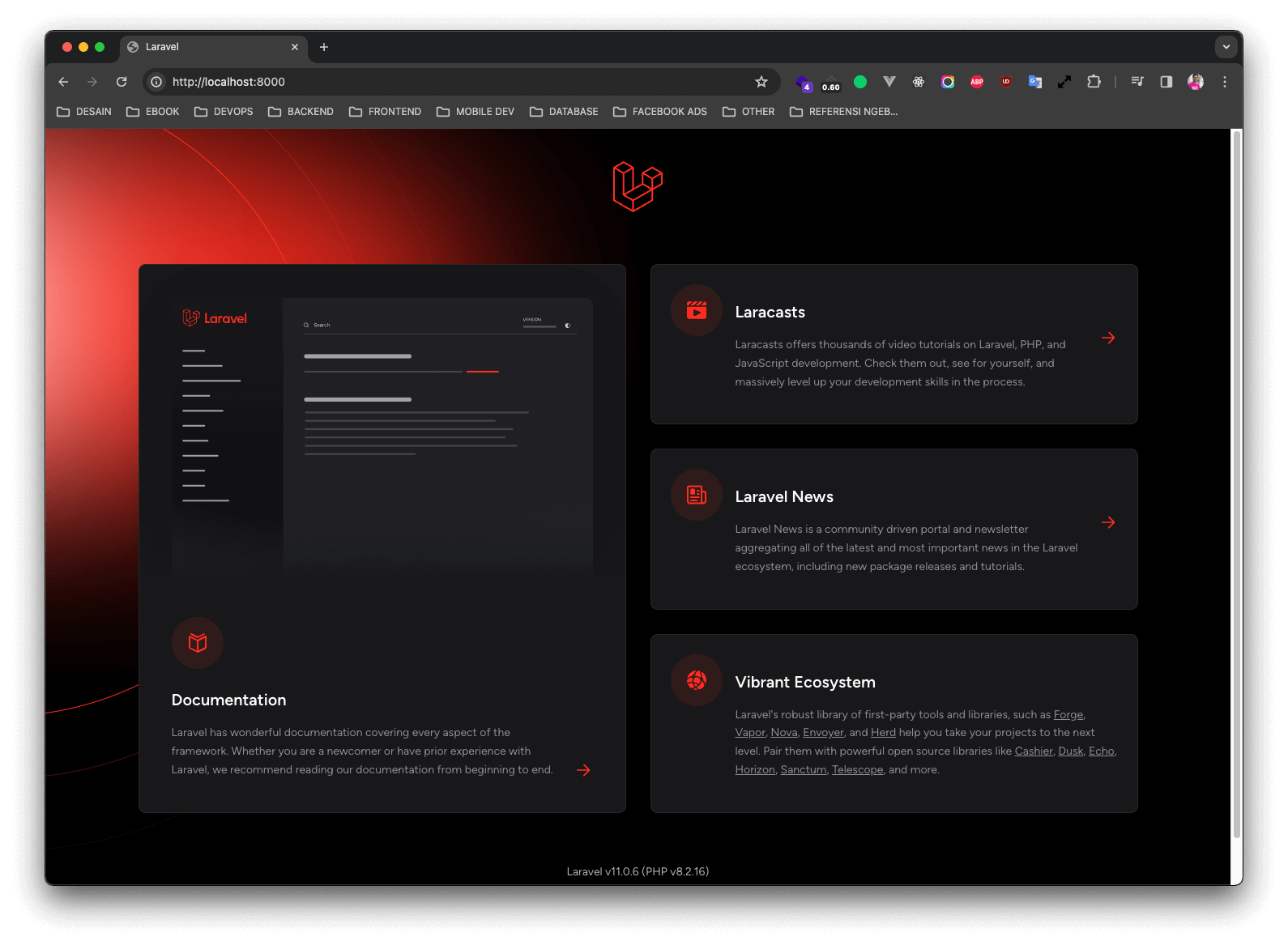
Langkah 4 - Menjalankan Storage Link
Setelah berhasil belajar membuat project Laravel dan menjalankannya, maka sekarang kita akan lanjutkan belajar bagaimana cara menjalankan perintah storage:link di dalam Laravel.
Apa itu Storage Link?
Storage Link digunakan untuk melakukan symlink atau melakukan link sebuah folder di dalam project Laravel.
Di Laravel kita hanya bisa mengakses file-file yang ada di dalam folder public, sedangkan file-file yang akan diupload akan berada di dalam folder storage. Oleh sebab itu kita harus melakukan link dari folder storage ke dalam folder public. Dengan begitu kita bisa mengakses file yang telah diupload melalui folder public.
Silahkan teman-teman jalankan perintah berikut ini di dalam terminal/CMD dan pastikan sudah berada di dalam project Laravel-nya.
php artisan storage:link
Keismpulan
Pada artikel kali ini kita telah belajar banyak hal, seperti bagaimana cara melakukan installasi, menjalankan dan melakukan proses symlink di dalam Laravel.
Pada artikel berikutnya kita akan belajar bagaimana cara membuat Model dan Migration di dalam Laravel.
Terima Kasih